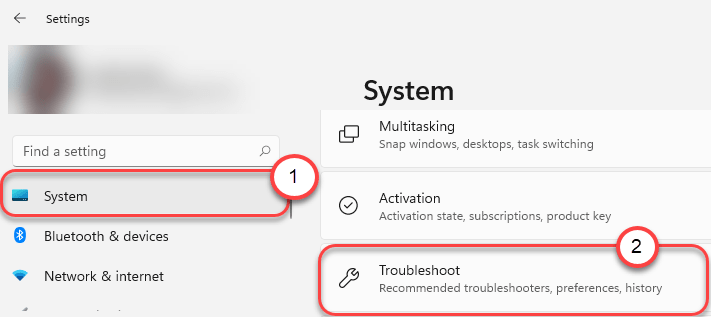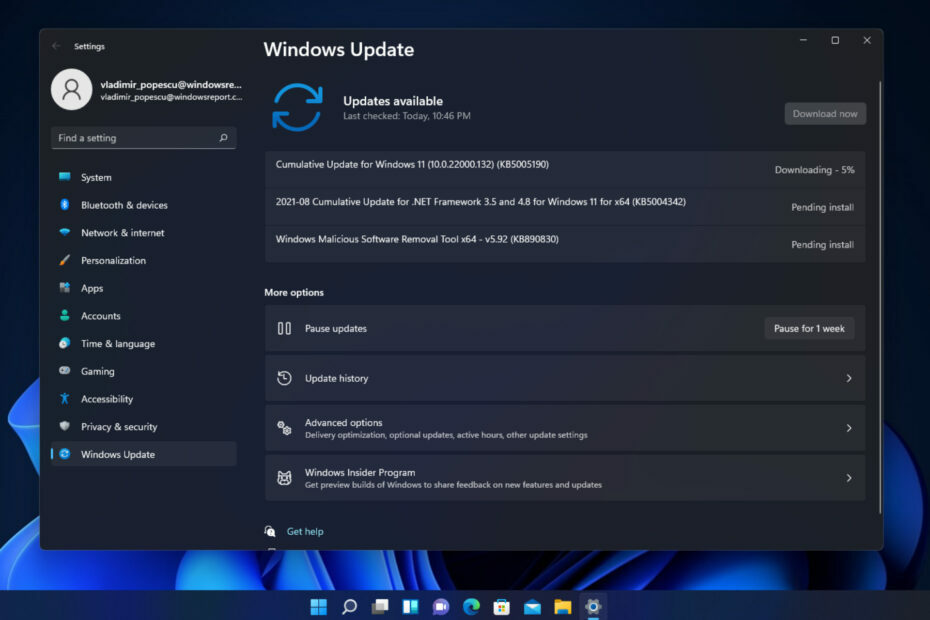Network Discovery არის სასარგებლო ინსტრუმენტი უსაფრთხოების მიზნებისათვის.
- არსებობს ორი გზა, რომლითაც შეგიძლიათ ჩართოთ ქსელის აღმოჩენა Windows 11-ში.
- საკონტროლო პანელის შიგნით ნახავთ ქსელისა და ინტერნეტის ყველა საჭირო პარამეტრს.
- თქვენ ასევე შეგიძლიათ გაუმკლავდეთ ამას პარამეტრების აპის გამოყენებით. სანამ ჩვენ ვართ, შეგიძლიათ ჩართოთ ფაილების გაზიარებაც.
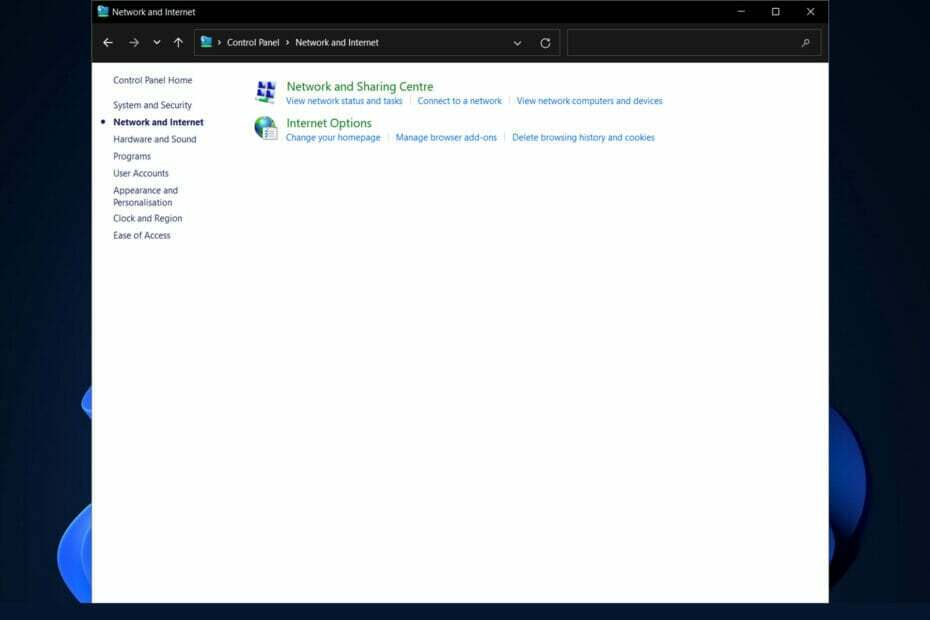
Xდააინსტალირეთ ჩამოტვირთვის ფაილზე დაწკაპუნებით
- ჩამოტვირთეთ და დააინსტალირეთ Fortect თქვენს კომპიუტერზე.
- გაუშვით ინსტრუმენტი და დაიწყეთ სკანირება იპოვონ გატეხილი ფაილები, რომლებიც იწვევენ პრობლემებს.
- დააწკაპუნეთ მარჯვენა ღილაკით დაიწყეთ რემონტი პრობლემების გადასაჭრელად, რომლებიც გავლენას ახდენს თქვენი კომპიუტერის უსაფრთხოებასა და შესრულებაზე.
- Fortect ჩამოტვირთულია 0 მკითხველი ამ თვეში.
Network Discovery არის ფუნქცია, რომელიც პირველად დაინერგა Windows Vista-ში და რომელიც საშუალებას აძლევს Windows კომპიუტერებს დაადგინონ და აღმოაჩინონ სხვა კომპიუტერები და მოწყობილობები ქსელის საშუალებით.
დღეს ჩვენ ვნახავთ, თუ როგორ უნდა ჩართოთ ქსელის აღმოჩენა Windows 11-ში.
როდესაც დაკავშირებული ხართ კერძო ქსელთან, როგორიცაა თქვენი სახლი ან სამუშაო ადგილი, აღმოჩენის ფუნქცია დაუყოვნებლივ ჩართულია.
ის დეაქტივირებულია საჯარო ქსელებში, როგორიცაა სტუმრის Wi-Fi ან ქსელები, რომლებიც არ არის სანდო, რათა თავიდან აიცილონ სხვა კომპიუტერებმა ავტომატურად აღმოაჩინონ თქვენი მოწყობილობები ამ ქსელებში.
ზოგიერთ შემთხვევაში, Network Discovery შეჩერებულია კერძო ქსელებშიც და შედეგად, სხვა კომპიუტერები ავტომატურად არ იქნება იდენტიფიცირებული ოპერაციული სისტემის მიერ.
თუ ეს ასეა და თქვენ გსურთ ამის ჩართვა, ქვემოთ ჩამოთვლილი მეთოდები დაგვეხმარება.
მიჰყევით ამას, რადგან ჯერ დავინახავთ არის თუ არა ეს ფუნქცია უსაფრთხო და შემდეგ გადავიდეთ მეთოდებზე, რომლითაც შეგიძლიათ ჩართოთ ქსელის აღმოჩენა Windows 11-ში.
არის თუ არა ქსელის აღმოჩენა უსაფრთხო?
მარტივად რომ ვთქვათ, Network Discovery არის გადამწყვეტი და უსაფრთხო, რადგან თითოეული MSP ან IT გუნდი, განურჩევლად ორგანიზაციის ვერტიკალისა და ზომისა, მოითხოვს ქსელის ხილვადობას თავისი სამუშაოს შესასრულებლად.
IT გუნდებს არ შეუძლიათ გააცნობიერონ ქსელის წვდომა და წვდომა, თუ მათ არ აქვთ სრული გაგება მასთან დაკავშირებული მოწყობილობების შესახებ.
გარდა ამისა, გადამწყვეტია მათ შორის არსებული კავშირების სიღრმისეული ცნობიერება და როგორ ურთიერთობენ ისინი ერთმანეთთან.
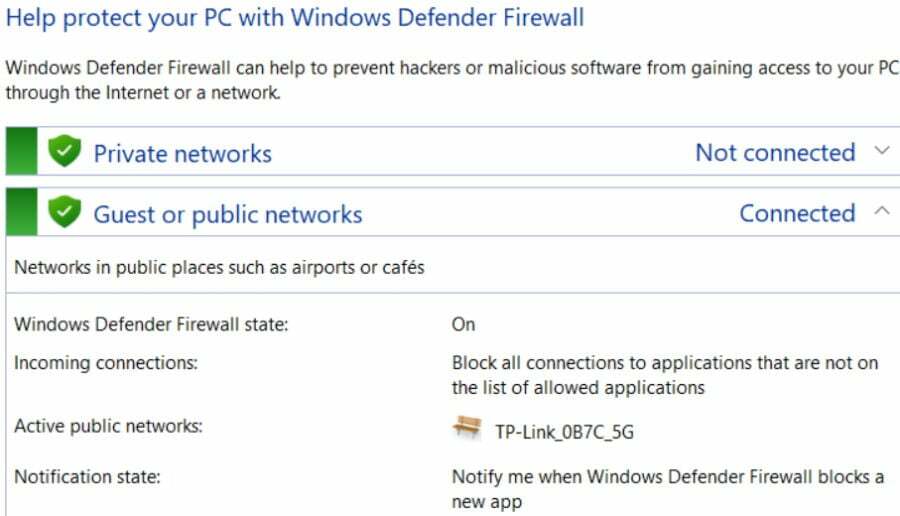
ქსელის აღმოჩენა ასევე შეიძლება იყოს ღირებული ინსტრუმენტი კიბერუსაფრთხოების სფეროში.
მაგალითად, არასწორი IP მისამართი ხშირად არის მავნე ან მოტყუებული მოწყობილობების სიმპტომი, რომლებსაც შეუძლიათ მავნე პროგრამების მიწოდება კომპიუტერულ სისტემაში.
იმის გათვალისწინებით, რომ ფუნქციის მთავარი მიზანია მინიჭებული IP მისამართების განთავსება და რუკა, IT გუნდებს გაუადვილდებათ განასხვავონ ნამდვილი და არასწორი მოწყობილობის IP მისამართები.
მისი ინსტრუმენტები საშუალებას აძლევს მართულ სერვისის პროვაიდერებს (MSPs) ჩაატარონ ხშირი სკანირება, რათა უზრუნველყონ, რომ არ იყოს საფრთხის აქტორები, რომლებიც იმალებიან ქსელის პერიმეტრის მეორე ბოლოში.
და ბოლოს, მას შეუძლია დაეხმაროს MSP-ებს და IT ადმინისტრატორებს გააუმჯობესონ ციფრული უსაფრთხოება, რაც მათ საშუალებას აძლევს დაადგინონ რომელი პორტები ღიაა მათ დაკავშირებულ მოწყობილობებზე.
ნებისმიერ ღია პორტს მოწყობილობაზე, რომელიც არ არის საჭირო ნორმალური ფუნქციონირებისთვის, აქვს უსაფრთხოების საფრთხე.
როგორ შემიძლია ჩართო ქსელის აღმოჩენა Windows 11-ში?
როგორც ნათქვამია, ახლა ვნახოთ, რა შეგიძლიათ გააკეთოთ, თუ ქსელის აღმოჩენა გამორთულია Windows 11-ში. ბონუსად, თქვენ ასევე ნახავთ, თუ როგორ უნდა ჩართოთ ფაილების გაზიარება.
ექსპერტის რჩევა:
დაფინანსებული
კომპიუტერის ზოგიერთი პრობლემის მოგვარება რთულია, განსაკუთრებით მაშინ, როდესაც საქმე ეხება დაკარგული ან დაზიანებული სისტემის ფაილებსა და Windows-ის საცავებს.
დარწმუნდით, რომ გამოიყენეთ სპეციალური ინსტრუმენტი, როგორიცაა ფორტექტი, რომელიც დაასკანირებს და ჩაანაცვლებს თქვენს გატეხილ ფაილებს მათი ახალი ვერსიებით მისი საცავიდან.
ასევე, თუ გაინტერესებთ როგორ ჩართოთ ფაილების გაზიარება, შეგიძლიათ შეამოწმოთ გვერდით მდებარე რადიო ღილაკი ჩართეთ ფაილების და პრინტერის გაზიარება. Ის არის!
1. გამოიყენეთ პარამეტრები ქსელის აღმოჩენის გასააქტიურებლად
- Გააღე პარამეტრები აპლიკაცია დაჭერით Windows + I ერთდროულად.
- შემდეგ, ნავიგაცია ქსელი და ინტერნეტი მოჰყვა Ethernet. გაითვალისწინეთ, რომ თუ დაკავშირებული ხართ WiFi-ზე, Ethernet-ის ნაცვლად მასზე უნდა დააჭიროთ.
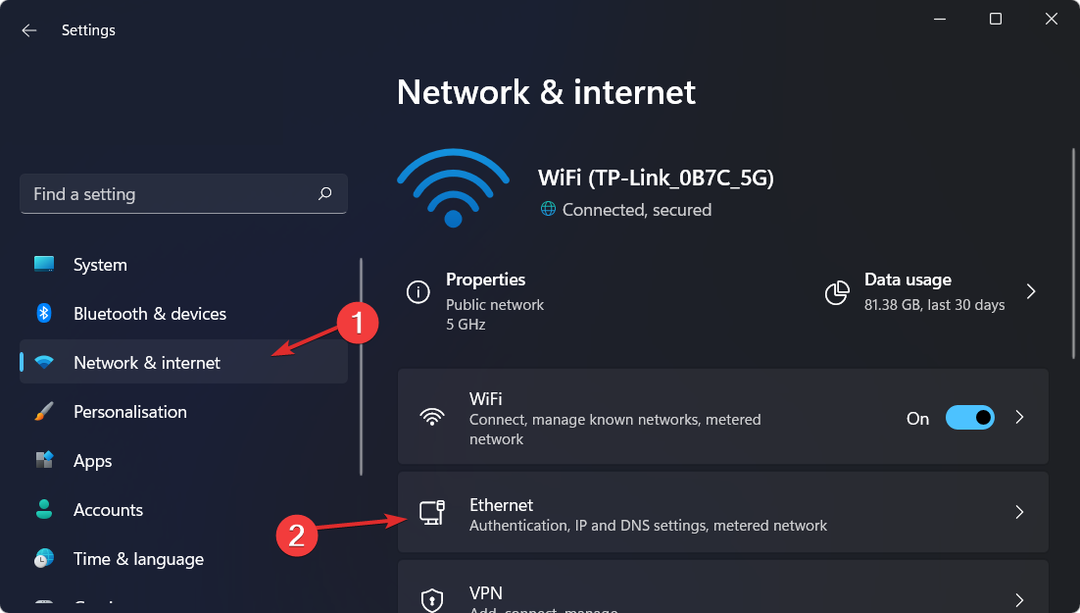
- ახლა ქვეშ Ვაი - ფაი ან Ethernet თვისებები, გექნებათ ქსელის პროფილის ტიპი განყოფილება, რომლის მიხედვითაც შეგიძლიათ აირჩიოთ პირადი.
- ეს პარამეტრი ავტომატურად ჩართავს ქსელის აღმოჩენას.
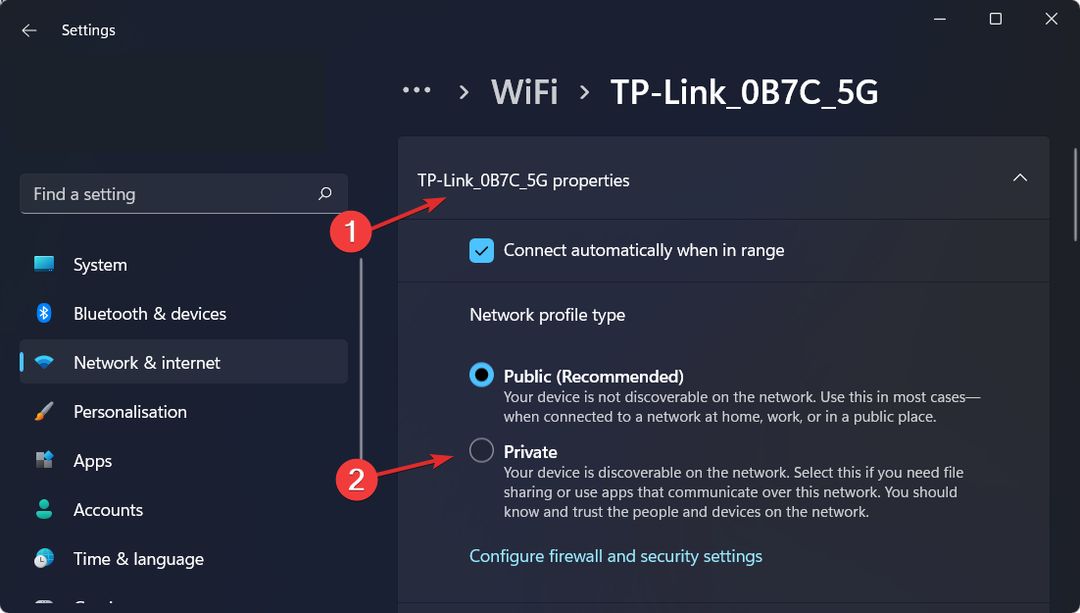
- შესწორება: Windows სერვერი არ ჩანს ქსელში File Explorer-ში
- 10+ საუკეთესო პორტატული ქსელის სკანერის ინსტრუმენტები გამოსაყენებლად
- შესწორება: სხვა ადამიანებმა შეიძლება დაინახონ ინფორმაცია, რომელსაც თქვენ ამ ქსელში აგზავნით
2. ჩართეთ ქსელის აღმოჩენა Windows 11-ში საკონტროლო პანელის გამოყენებით
თუ თქვენი ქსელის აღმოჩენა არ არის ჩართული, შეგიძლიათ მარტივად ჩართოთ ჩაშენებული პანელის პარამეტრების მეშვეობით.
თქვენი ქსელის გაზიარების გაფართოებული პარამეტრები საშუალებას გაძლევთ ჩართოთ და გამორთოთ Network Discovery მხოლოდ ერთი დაწკაპუნებით.
1. დააჭირეთ Windows ღილაკს oკალამი Windows საძიებო ფუნქცია და შედი Მართვის პანელი.

2. დააჭირეთ ყველაზე მაღალ შედეგს პანელის გასახსნელად.
3. ახლა დააწკაპუნეთ ქსელი და ინტერნეტი.
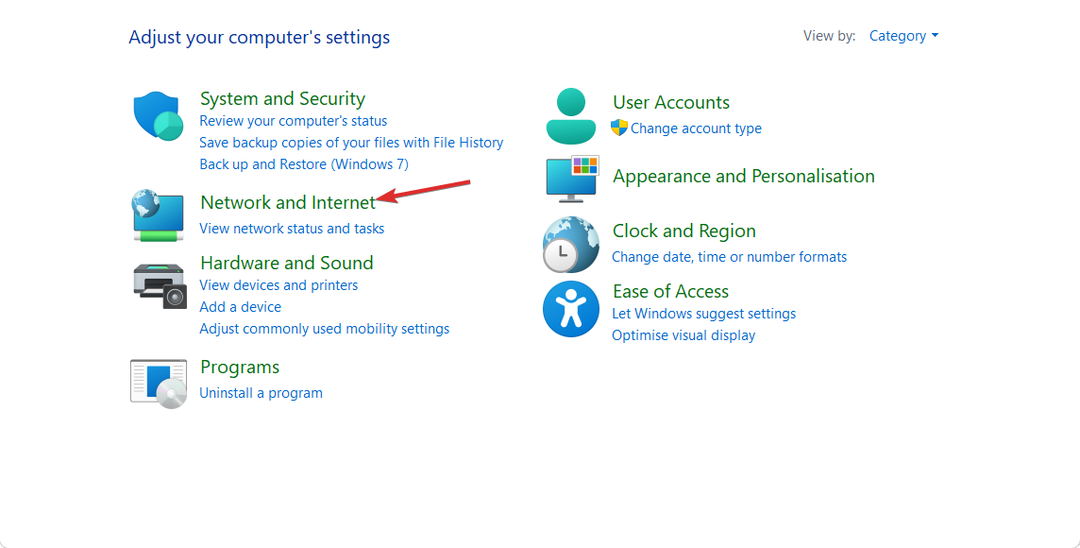
4. შემდეგი, აირჩიეთ ქსელისა და გაზიარების ცენტრივარიანტი.
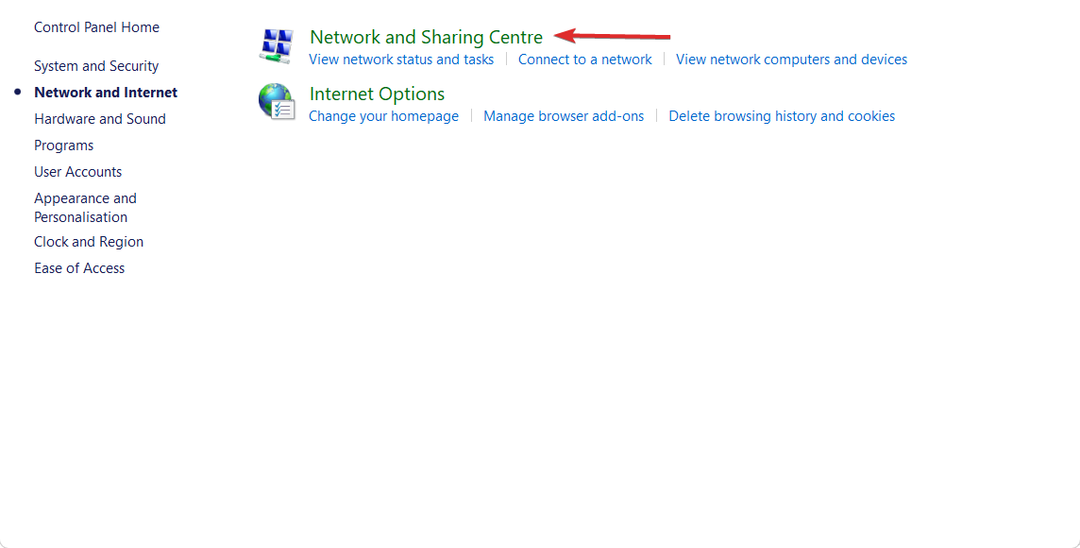
5. მარცხენა პანელიდან აირჩიეთ გაფართოებული გაზიარების პარამეტრების შეცვლა ვარიანტი.
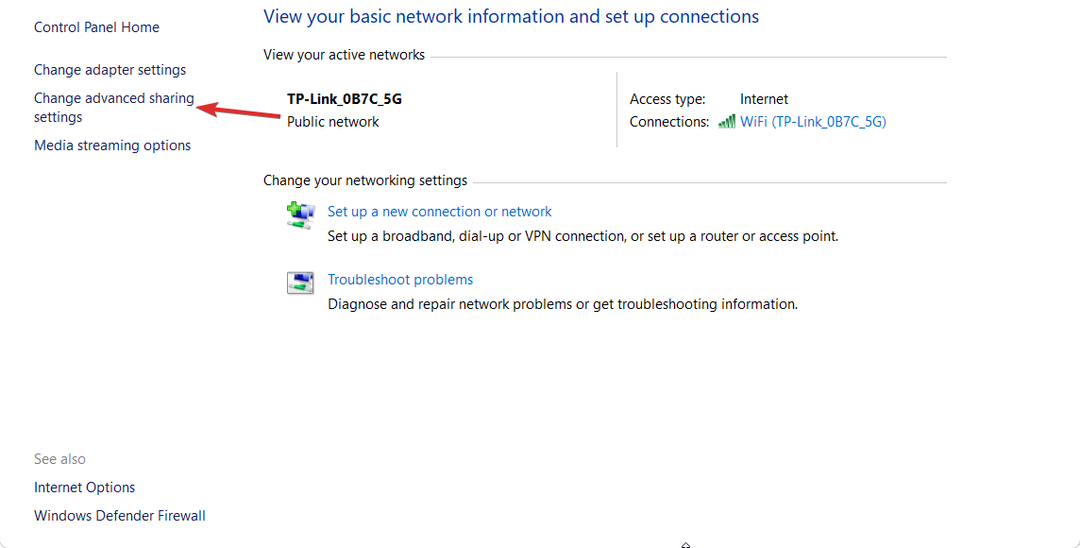
6. აქ თქვენ მხოლოდ უნდა შეამოწმოთ რადიო ღილაკი გვერდით ჩართეთ ქსელის აღმოჩენა ვარიანტი. თუ გსურთ გამორთოთ ფუნქცია, შეგიძლიათ უბრალოდ მიჰყვეთ იგივე ნაბიჯებს, როგორც ზემოთ, მაგრამ შეამოწმეთ რადიო ღილაკი გვერდით გამორთეთ ქსელის აღმოჩენა ვარიანტი.
ჩვენ გაჩვენეთ ორი მეთოდი, რომლითაც შეგიძლიათ მარტივად ჩართოთ ქსელის აღმოჩენა Windows 11-ში.
თუმცა, ეს არ იძლევა გარანტიას გამარტივებული ქცევის ყველა თქვენს მოწყობილობაზე. არ ინერვიულოთ, როგორც ყოველთვის ჩვენ გიცავთ! აი რა უნდა გააკეთო თუ Network Discovery არ აჩვენებს ყველა კომპიუტერს.
გარდა ამისა, არის შემთხვევები, როდესაც თქვენ შეგიძლიათ წარმატებით გაააქტიუროთ ეს ფუნქცია კომპიუტერებზე, მაგრამ ის აქტიური რჩება.
თუ ქსელის აღმოჩენის ფუნქცია უბრალოდ არ დარჩება ჩართული, გადახედეთ დამოკიდებულების სერვისების პარამეტრებს, უპირველეს ყოვლისა.
ვიმედოვნებთ, რომ ეს სახელმძღვანელო თქვენთვის სასარგებლო აღმოჩნდა. თუ ვერ მოახერხეთ ამის გარკვევა ან კიდევ უკეთესი, თუ თქვენ გაქვთ მხედველობაში მეტი გადაწყვეტილებები, მოგერიდებათ დაგვიტოვოთ ხაზი კომენტარების განყოფილებაში ქვემოთ.
ჯერ კიდევ გაქვთ პრობლემები?
დაფინანსებული
თუ ზემოხსენებულმა წინადადებებმა არ გადაჭრა თქვენი პრობლემა, თქვენს კომპიუტერს შეიძლება შეექმნას Windows-ის უფრო სერიოზული პრობლემები. ჩვენ გირჩევთ აირჩიოთ ყოვლისმომცველი გადაწყვეტა, როგორიცაა ფორტექტი პრობლემების ეფექტურად გადასაჭრელად. ინსტალაციის შემდეგ, უბრალოდ დააწკაპუნეთ ნახვა და შესწორება ღილაკს და შემდეგ დააჭირეთ დაიწყეთ რემონტი.